Xerox AltaLink B8045, AltaLink B8055, AltaLink B8065, AltaLink B8075, AltaLink B8090 CONFIGURATION GUIDE [da]
Page 1
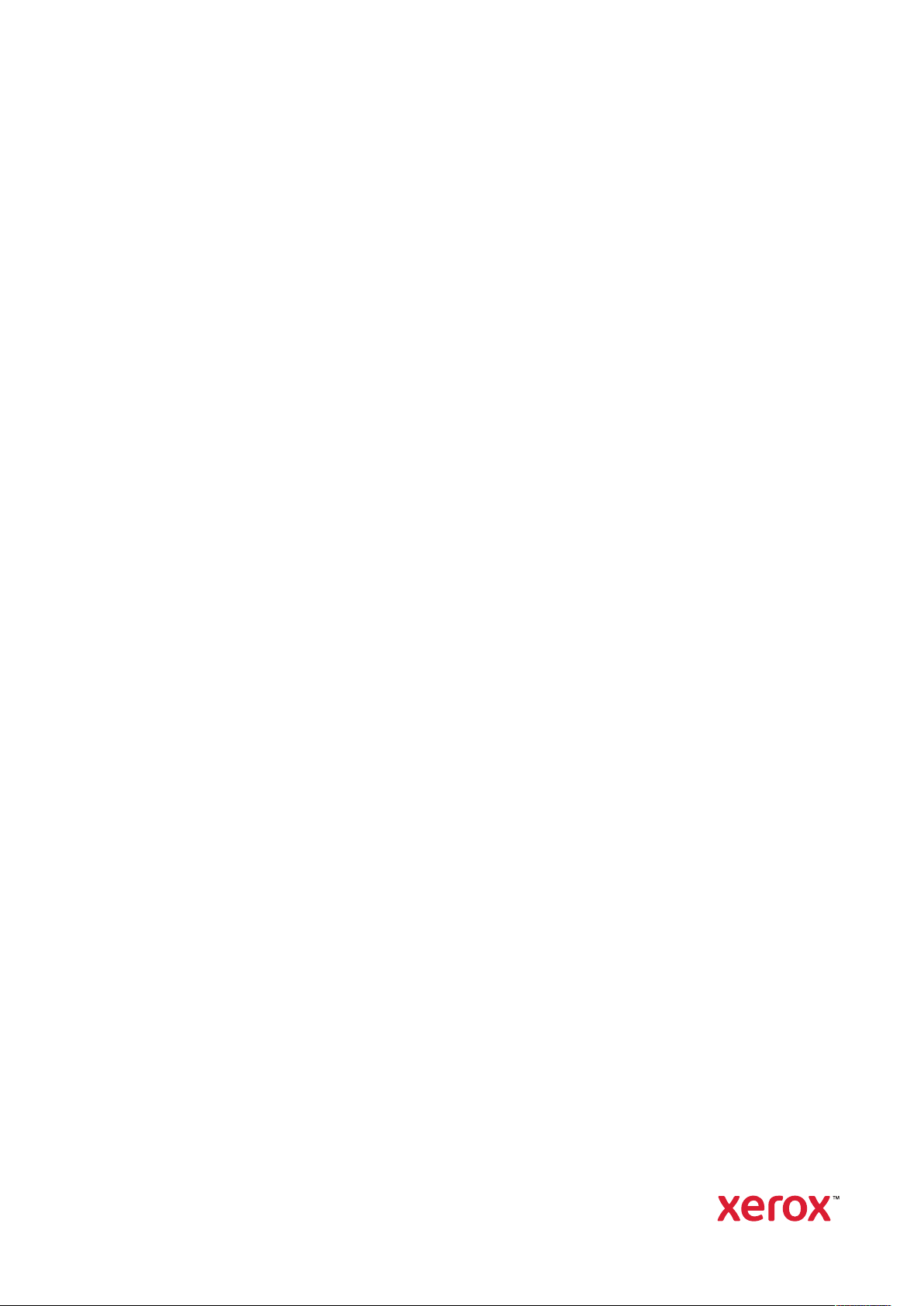
Version 2.0
Juni 2020
702P08318
McAfee
McAfee
®
indbygget kontrol
®
ePO
™
konfigurationsvejledning
Page 2
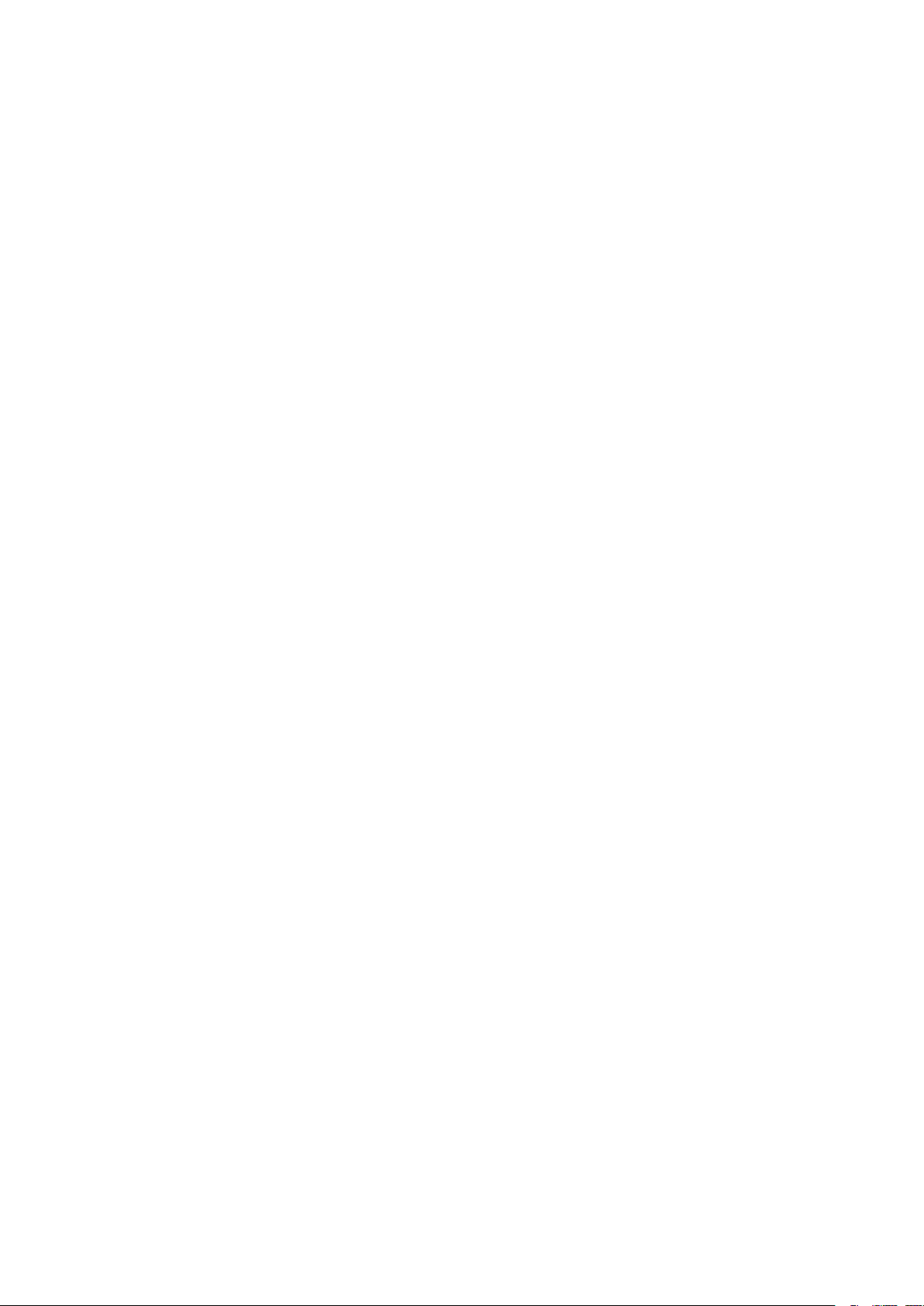
© 2020 Xerox Corporation. Alle rettigheder forbeholdt. Upublicerede rettigheder reserveres under copyright-lovgivningen i USA. Indhold i denne publikation må ikke gengives i nogen form uden tilladelse fra Xerox Corporation.
Den påberåbte copyrightbeskyttelse omfatter alle former for materialer og information med copyright, der nu er tilladt af lovbestemt eller juridisk lovgivning eller herefter tildeles, inklusive uden begrænsning, materiale, der er genereret fra softwareprogrammer, der vises på skærmen, f.eks. typografi, skabeloner, ikoner, skærmvisninger,
udseender osv.
®
Xerox
, Xerox og figurmærket®, Phaser®, PhaserSMART®, PhaserMatch®, PhaserCal®, PhaserMeter™, Centre-
®
Ware
, PagePack®, eClick®, PrintingScout®, Walk-Up®, WorkCentre®, FreeFlow®, Scan to PC Desktop®, MeterAs-
®
sistant
ColorQube
, SuppliesAssistant®, Xerox Secure Access Unified ID System®, Xerox Extensible Interface Platform®,
®
, ConnectKey®, Global Print Driver®, VersaLink®, AltaLink®og Mobile Express Driver®er varemærker
tilhørende Xerox Corporation i USA og/eller andre lande.
®
Adobe
Reader®, Adobe®Type Manager®, ATM™, Flash®, Macromedia®, Photoshop®, og PostScript®er varemær-
ker tilhørende Adobe Systems i USA og/eller andre lande.
Microsoft
®
, Windows Vista®, Windows®, and Windows Server®er varemærker tilhørende Microsoft Corporation i
USA og/eller andre lande.
McAfee
®
, ePolicy Orchestrator®, and McAfee ePO™er varemærker eller registrerede varemærker tilhørende McA-
fee, Inc. i USA og/eller andre lande.
®
SGI
og IRIX®er varemærker, der tilhører Silicon Graphics International Corp. eller dets datterselskaber i USA og/
eller andre lande.
Sun, Sun Microsystems og Solaris er varemærker eller registrerede varemærker tilhørende Oracle og/eller dets affilierede selskaber i USA og andre lande.
®
UNIX
er et varemærke i USA og andre lande, der udelukkende er licenseret gennem X/Open Company Limited.
®
Wi-Fi CERTIFIED Wi-Fi Direct
er et varemærke tilhørende Wi-Fi Alliance.
Page 3
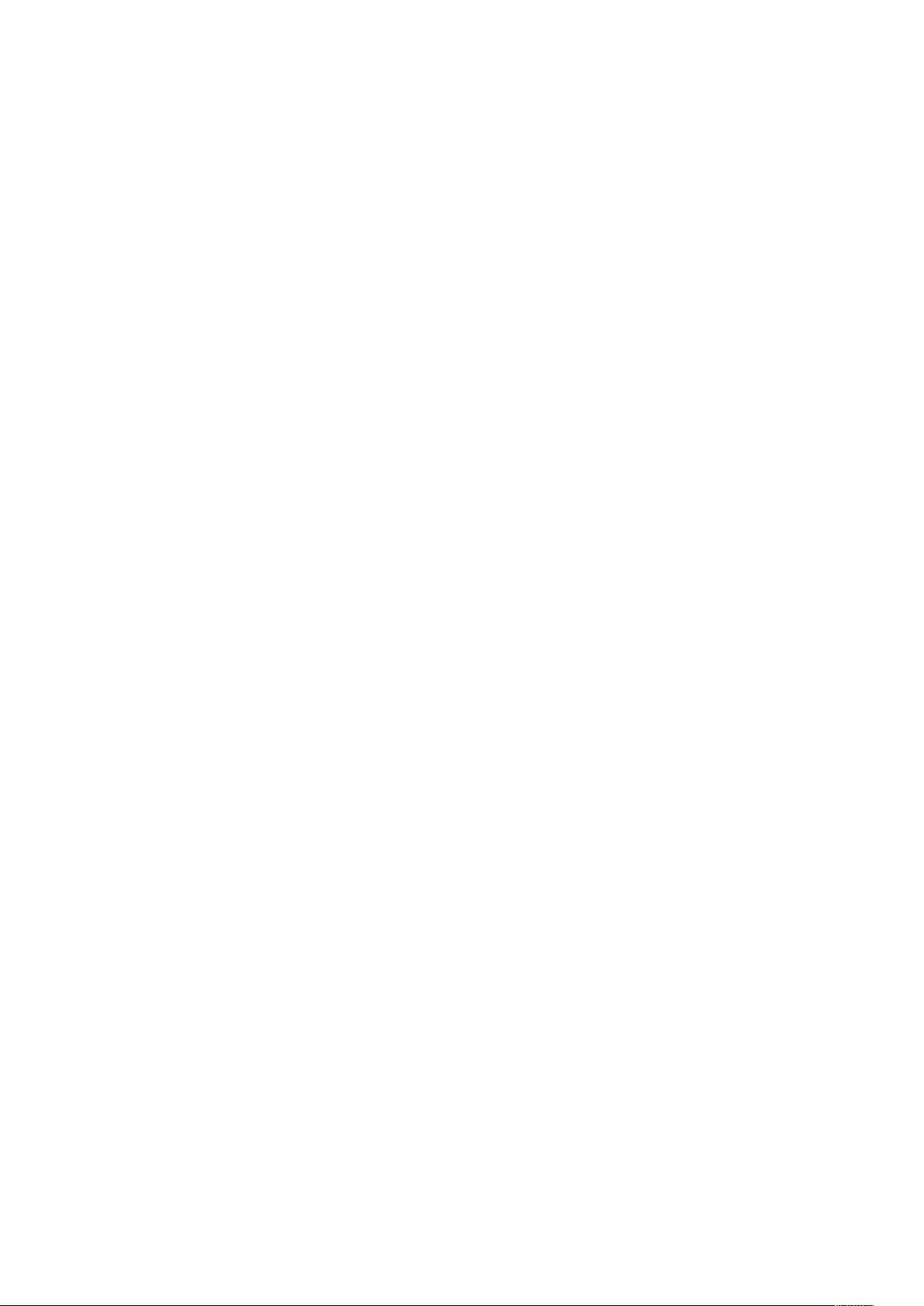
Indholdsfortegnelse
1 McAfee indbygget kontrol................................................................................................. 5
Oversigt over McAfee indbygget kontrol ............................................................................. 6
Indstilling af sikkerhedsniveau............................................................................................ 7
Indstilling af Advarselsfunktioner ....................................................................................... 8
2 McAfee ePO konfiguration af advarsler om sikkerhedsbrud ....................................... 9
Overblik over proces ......................................................................................................... 10
Konfiguration til Advarsler om sikkerhedsbrud i McAfee ePO....................................... 10
Downloading og installation af Xerox udvidelser til McAfee ePO ....................................... 11
Tilvejebringelse af licenskoder i McAfee ePO..................................................................... 12
Ændring af Agent opvågningskommunikationsporten i McAfee ePO................................. 13
Ændring af den maksimale filstørrelses upload-begrænsning på McAfee ePO
Serveren........................................................................................................................... 14
Oprettelse og tilordning af en politik i McAfee ePO ........................................................... 15
Konfigurere Automatisk respons i McAfee ePO ................................................................. 16
Konfiguration af McAfee ePolicy Orchestrator Server indstillingerne.................................. 17
Tilordning af printere som supernoder .............................................................................. 18
Tilføjelse af DNS-indgange til et eller flere eksisterende domæner .............................. 18
Tilføjelse af DNS-indgange til et enkelt domæne ........................................................ 18
Sådan sikrer du, at enheden styres i McAfee ePO .............................................................. 19
3 Konfigurer McAfee ePO Proxy .........................................................................................21
Konfiguration af din McAfee ePO Proxy ............................................................................ 22
4 Fjern og geninstaller McAfee ePO udvidelser ..............................................................23
Fjerne og geninstallere McAfee ePO udvidelser................................................................. 24
McAfee
McAfee®indbygget kontrol
®
ePO™konfigurationsvejledning
3
Page 4

Indholdsfortegnelse
4
McAfee®indbygget kontrol
McAfee
®
ePO™konfigurationsvejledning
Page 5
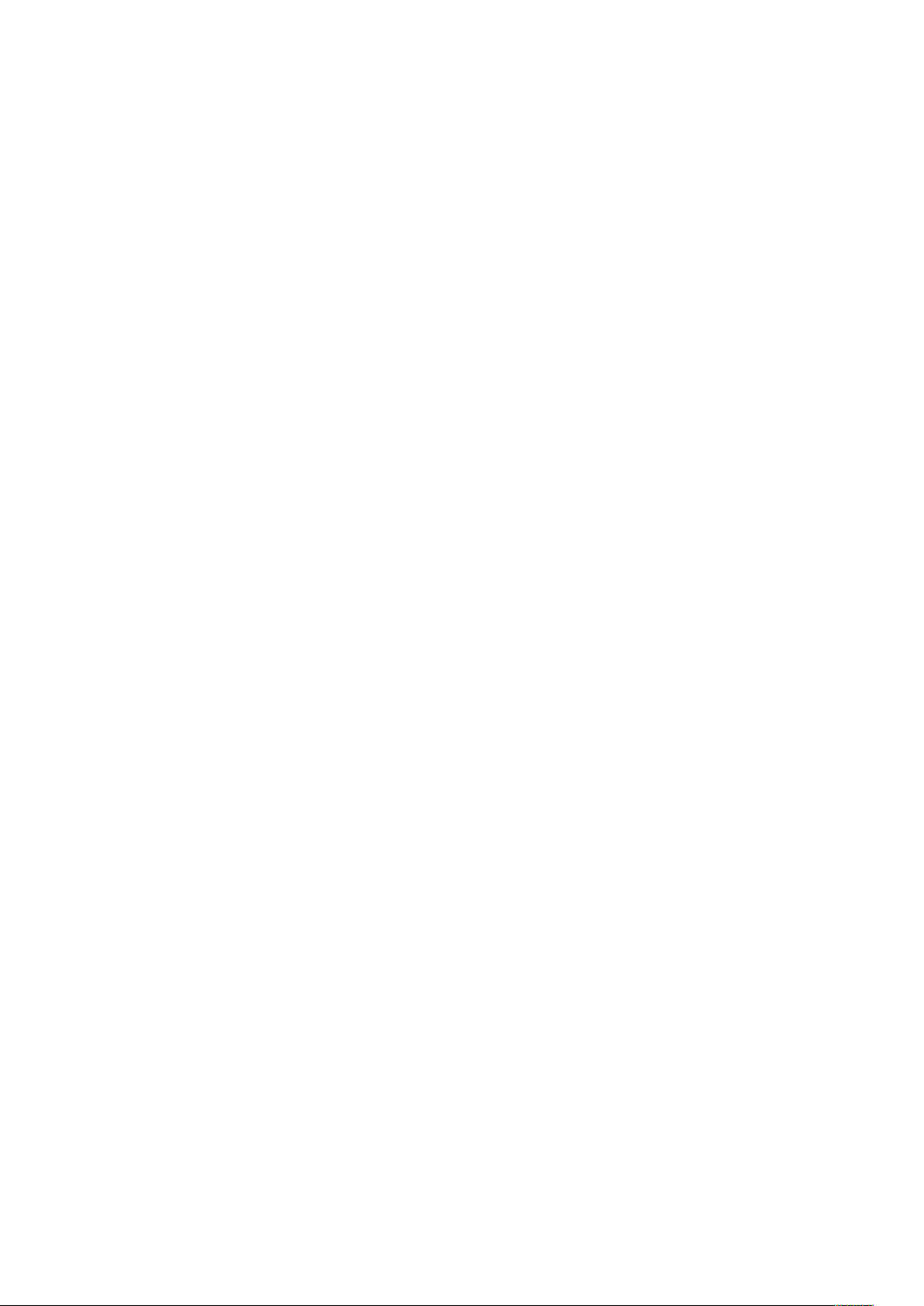
1
McAfee indbygget kontrol
Dette kapitel indeholder:
• Oversigt over McAfee indbygget kontrol ................................................................................. 6
• Indstilling af sikkerhedsniveau................................................................................................ 7
• Indstilling af Advarselsfunktioner ........................................................................................... 8
McAfee
McAfee®indbygget kontrol
®
ePO™konfigurationsvejledning
5
Page 6
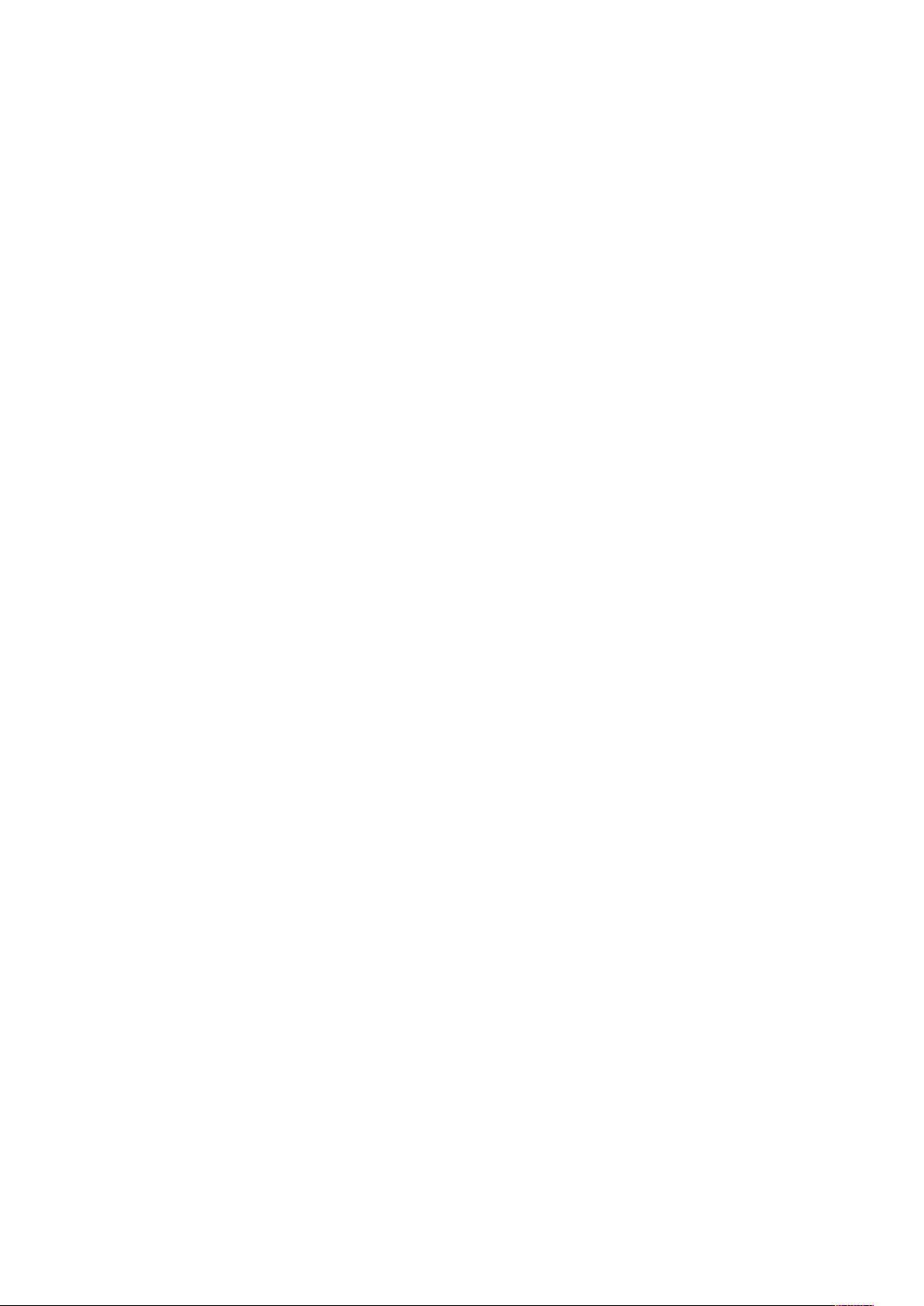
McAfee indbygget kontrol
Oversigt over McAfee indbygget kontrol
Når McAfee®ePolicy Orchestrator™(ePO) er installeret på din server, så brug denne vejledning til
at integrere Xerox flerfunktionsprintere, som kommer med McAfee indbygget kontrol
sikkerhedsfunktionen.
McAfee indbygget kontrol består af to sikkerhedsfunktioner:
• Forbedret sikkerhed opretholder integriteten af printersoftware ved at overvåge systemfiler og
advare dig, hvis der foretages en uautoriseret ændring til en systemfil.
• Integritetskontrol er en softwarefunktion, der kombinerer forbedrede sikkerhedsfunktioner for
overvågning og forhindrer uautoriserede eksekverbare filer i at køre. Aktiver denne indstilling
ved at anvende en funktionsinstallationsnøgle på siden Funktionsinstallation. Kontakt din Xerox-repræsentant for at få en funktionsinstallationsnøgle.
Du kan konfigurere printeren til at sende e-mail-advarsler, når der sker et brud på sikkerheden.
Flere forskellige advarselsmetoder er tilgængelige.
E-mail-advarsler kan sendes direkte til dig eller til en centraliseret styringsapplikation som f.eks.:
• McAfee
• Xerox
• Xerox
®
ePolicy Orchestrator™(ePO)
®
CentreWare®Web
®
Device Manager
For flere oplysninger om McAfee ePO og McAfee indbygget kontrol så gå til www.mcafee.com.
6
McAfee®indbygget kontrol
McAfee
®
ePO™konfigurationsvejledning
Page 7
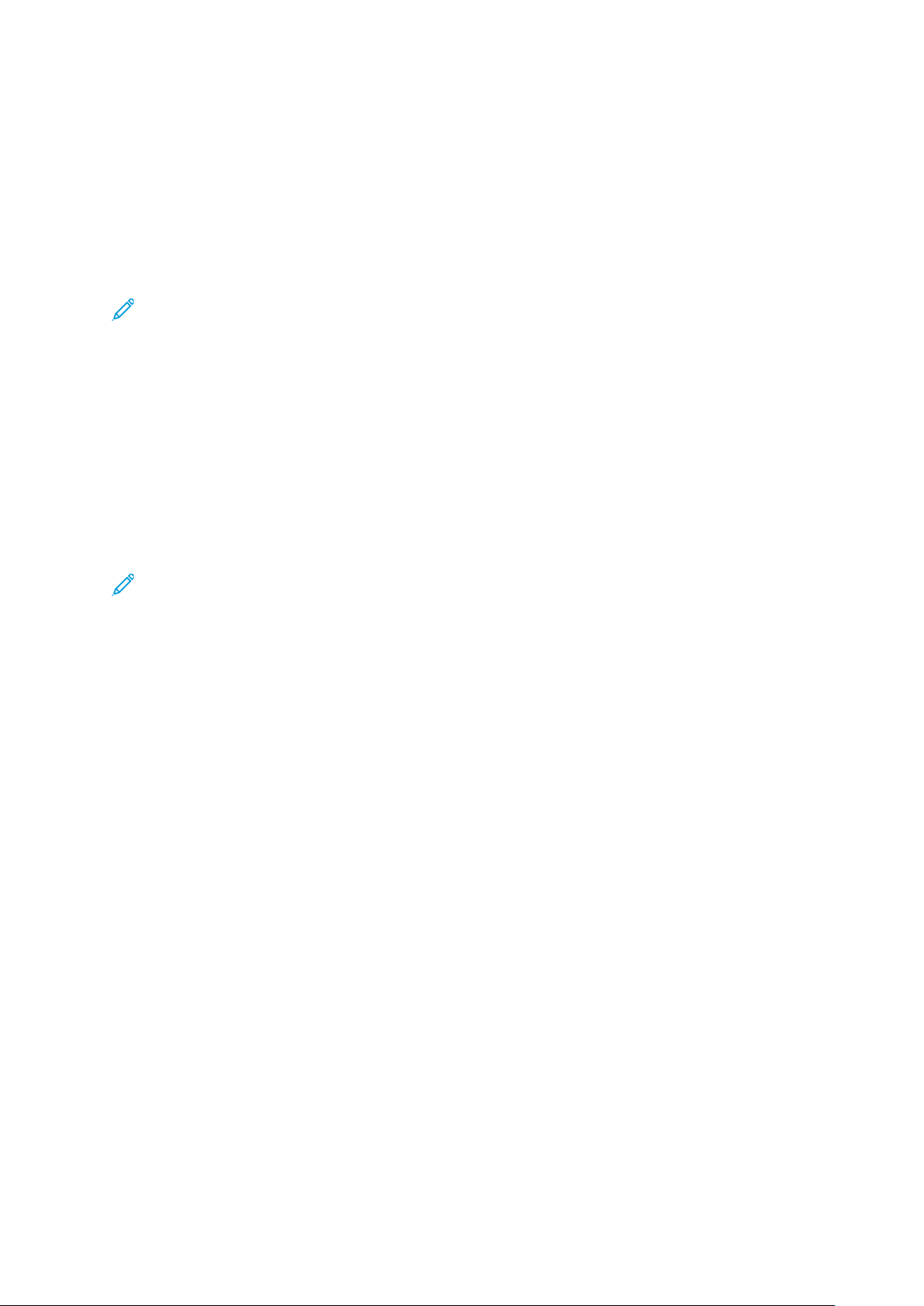
McAfee indbygget kontrol
Indstilling af sikkerhedsniveau
Med mindre du har indkøbt McAfee integritetskontrol, anbefaler Xerox, at du fastholder dit
sikkerhedsniveau på defaultindstillingen, Forbedret sikkerhed.
McAfee indbygget kontrol har to sikkerhedsniveauer:
• Forbedret sikkerhed
• Integritetskontrol
Bemærk: Indstil kun sikkerhedsniveauet, hvis det er nødvendigt. Printeren kommer med
Forbedret sikkerhedsniveau som standard, hvilket er tilstrækkeligt i de fleste tilfælde.
1. På den indbyggede webserver til flerfunktionsprinteren, klik på Egenskaber→Sikkerhed.
2. Klik på McAfee indbygget kontrol.
3. Klik på Rediger, hvis du vil aktivere funktionerne i McAfee indbygget kontrol og konfigurere
indstillingerne til feedback.
4. For at indstille dit Sikkerhedsniveau, under Sikkerhedsniveau vælg Forbedret sikkerhed eller
Integritetskontrol.
5. Hvis du valgte Forbedret sikkerhed som sikkerhedsniveau, så klik på Gem.
6. Hvis du valgte Integritetskontrol som sikkerhedsniveau, så klik på Næste, indtast softwarens
Funktionsinstallationsnøgle, og klik derefter på Anvend.
Bemærk: Printeren genstartes, når du ændrer indstillingen for sikkerhedsniveau. Processen
kan tage et par minutter.
McAfee
McAfee
®
ePO™konfigurationsvejledning
®
indbygget kontrol
7
Page 8
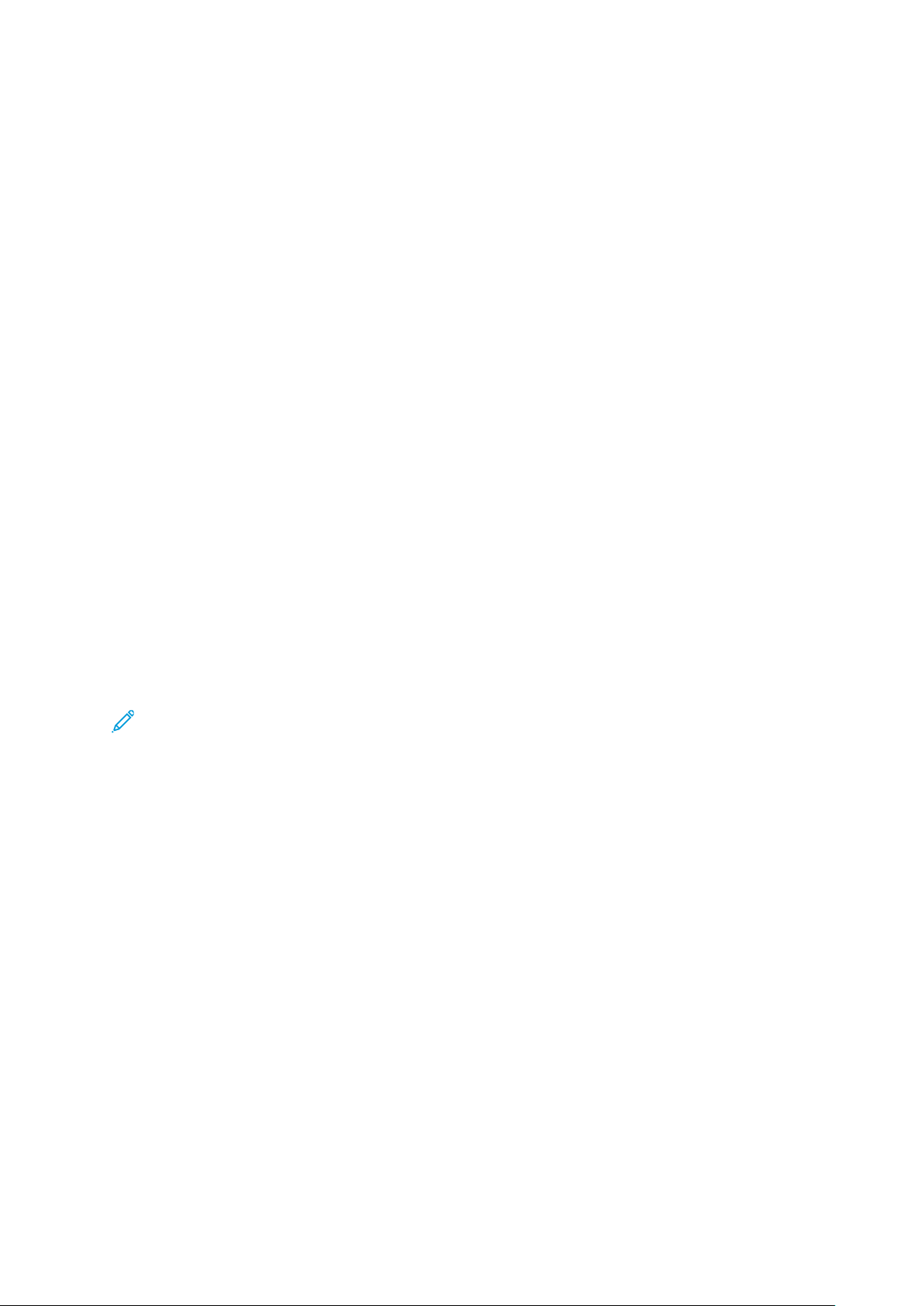
McAfee indbygget kontrol
Indstilling af Advarselsfunktioner
Du kan konfigurere printeren til at sende advarsler, når der registreres brud på sikkerhed.
For at indstille advarselsfunktionerne:
1. På den indbyggede webserver til flerfunktionsprinteren klik på Egenskaber→Sikkerhed.
2. Klik på McAfee indbygget kontrol.
3. For at konfigurere Advarsel feedbackmulighederne klik på Rediger.
4. For at konfigurere printeren til at sende e-mail-advarsler:
a. Under Lokalt på enheden, klik på E-mail-advarsler, derefter på Gem.
b. Ved siden af E-mail-advarsler, under Handling, klik på Rediger.
c. Under Modtagergruppeadresser, indtast gyldige e-mailadresser for hver relevante gruppe,
1, 2 eller 3.
d. For hver enkelt gruppe med e-mailadresser, vælg Aktiver gruppe.
e. Under Modtagergruppepræferencer, for McAfee indbygget kontrol, vælg hver enkelt
gruppe, som du ønsker skal modtage advarsler: Gruppe 1, Gruppe 2 og Gruppe 3.
f. Klik på Anvend.
g. Klik på OK, når meddelelsen vises.
5. Konfigurer din advarsel-feedbackmetode.
• Vælg McAfee's ePolicy Orchestrator Server under McAfee eksterne løsninger for at
konfigurere printeren at sende-mail-advarsler til McAfee ePolicy Orchestrator Server.
• Hvis du bruger Xerox
sikkerhedsadvarsler i Xerox
• Hvis Xerox styrer dine printere, så brug Xerox
®
CentreWare®Web til at styre dine printere, så konfigurer
®
CentreWare®Web.
®
Device Manager til at sende
sikkerhedsadvarsler fra registrerede printere.
Bemærk: Når funktionerne i McAfee indbygget kontrol er aktiverede, registrerer printeren
også sikkerhedsbrud i overvågningslogfilen.
8
McAfee®indbygget kontrol
McAfee
®
ePO™konfigurationsvejledning
Page 9

2
McAfee ePO konfiguration af advarsler om sikkerhedsbrud
Dette kapitel indeholder:
• Overblik over proces.............................................................................................................. 10
• Downloading og installation af Xerox udvidelser til McAfee ePO ........................................... 11
• Tilvejebringelse af licenskoder i McAfee ePO ......................................................................... 12
• Ændring af Agent opvågningskommunikationsporten i McAfee ePO..................................... 13
• Ændring af den maksimale filstørrelses upload-begrænsning på McAfee ePO Serveren ......... 14
• Oprettelse og tilordning af en politik i McAfee ePO ............................................................... 15
• Konfigurere Automatisk respons i McAfee ePO ..................................................................... 16
• Konfiguration af McAfee ePolicy Orchestrator Server indstillingerne...................................... 17
• Tilordning af printere som supernoder .................................................................................. 18
• Sådan sikrer du, at enheden styres i McAfee ePO .................................................................. 19
McAfee
McAfee®indbygget kontrol
®
ePO™konfigurationsvejledning
9
Page 10
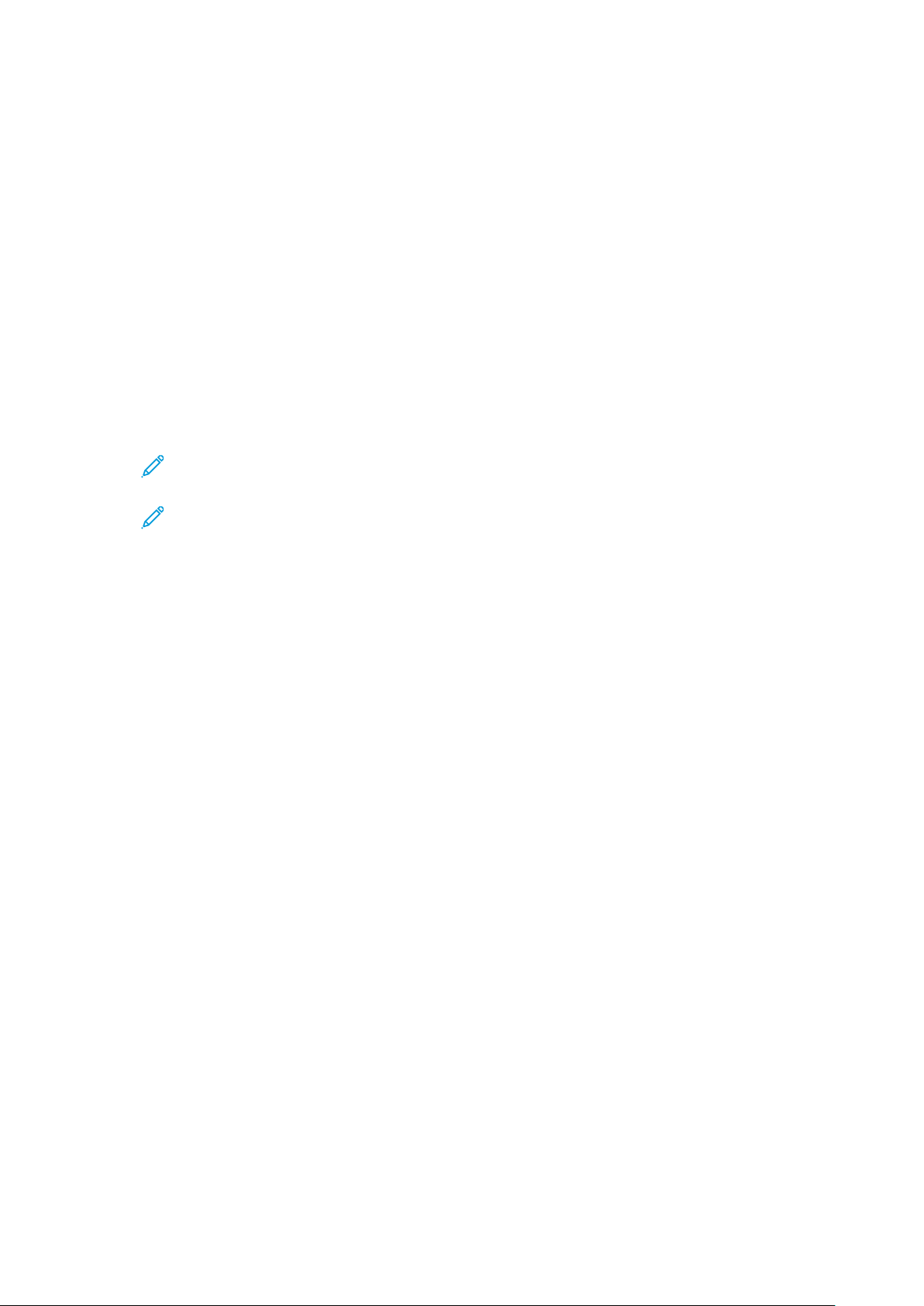
McAfee ePO konfiguration af advarsler om sikkerhedsbrud
Overblik over proces
Dette overblik tilvejebringer procedurerne, i den specifikt påkrævede rækkefølge, til at konfigurere
for sikkerhedsadvarsler i McAfee ePO.
KKoonnffiigguurraattiioonn ttiill AAddvvaarrsslleerr oomm ssiikkkkeerrhheeddssbbrruudd ii
MMccAAffeeee eePPOO
For at konfigurere sikkerhedsadvarsler i McAfee ePO så fuldfør hver enkelt procedure i den angivne
rækkefølge:
1. Køb og installer McAfee ePO serversoftwaren. For flere oplysninger kontakt en McAfee
repræsentant eller gå til www.mcafee.com.
2. Xerox
®
udvidelserne til McAfee ePO kræver Microsoft .NET Framework. Download og installer
Microsoft .NET Framework, version 4.0 eller nyere. For flere oplysninger gå til www.microsoft.
com.
Bemærk: Den påkrævede .NET version afhænger af den SQL Server, der bruges i din
ePO Server.
Bemærk: Hvis du ikke færdiggør denne procedure, vil resultatet være en Error-2
meddelelse, når du åbner Xerox MFP udvidelsen.
3. Download og installer Xerox
Xerox udvidelser til McAfee ePO for flere oplysninger.
4. Tilvejebring licenskoder i McAfee ePO. Se Tilvejebringelse af licenskoder i McAfee ePO for flere
oplysninger.
5. For at sikre, at printeren kan kommunikere med din McAfee ePO server skal du ændre din
default agent opvågningskommunikationsport i McAfee ePO. Se Ændring af Agent
opvågningskommunikationsporten i McAfee ePO for flere oplysninger.
6. For at muliggøre opdateringer af din printersoftware skal du ændre den maksimale filstørrelse
upload-begrænsning på McAfee ePO serveren. Den maksimale filstørrelse upload-begrænsning
skal være større end filstørrelsen på Xerox
maksimale filstørrelses upload-begrænsning på McAfee ePO Serveren for flere oplysninger.
7. Sørg for, at advarsler om sikkerhedsbrud sendes, når de forekommer i stedet for med
regelmæssige mellemrum. Opret en sikkerhedspolitik, og forbind derefter politikken med dine
®
Xerox
oplysninger.
8. For at sikre, at du modtager e-mails automatisk i tilfælde af en sikkerhedsadvarsel, skal du
konfigurere Automatisk respons i McAfee ePO. Se Konfigurere Automatisk respons i McAfee
ePO for flere oplysninger.
9. I den indbyggede webserver på flerfunktionsprinteren, på siden McAfee indbygget kontrol,
skal du komme med oplysninger om din McAfee ePO server. Se Konfiguration af McAfee
ePolicy Orchestrator Server indstillingerne for flere oplysninger.
printere i McAfee ePO. Se Oprettelse og tilordning af en politik i McAfee ePO for flere
®
udvidelserne til McAfee ePO. Se Downloading og installation af
®
printersoftwareopdateringen. Se Ændring af den
10. Tildel printere som f.eks. supernoder på dit netværk. Se Tilordning af printere som supernoder
for flere oplysninger.
11. Sørg for, at enheden er styret inde i McAfee ePO. Se Sådan sikrer du, at enheden styres i
McAfee ePO for flere oplysninger.
12. Konfigurer din McAfee ePO Proxy. Se Konfiguration af din McAfee ePO Proxy for flere
oplysninger.
10
McAfee®indbygget kontrol
McAfee
®
ePO™konfigurationsvejledning
Page 11

McAfee ePO konfiguration af advarsler om sikkerhedsbrud
Downloading og installation af Xerox udvidelser til McAfee ePO
1. Find og download så Xerox®udvidelserne. Udvidelser er indeholdt i en .zip fil.
a. For at gå til Xerox
com/office/support.
b. For at navigere til supportsiden for dit bestemte udstyr, i søgefeltet indtast din
enhedsmodel, og tryk derefter på Enter.
c. Fra listen over søgeresultater, som vises for din enhed, klik på Drivere og downloads.
d. I operativsystemets rullemenu vælg operativsystemet til din server.
Bemærk: Sørg for, at du vælge operativsystemet til din printer, ikke
operativsystemet til din computer.
e. Under Hjælpeprogrammer og applikationer, klik på Xerox udvidelse til McAfee ePolicy
Orchestrator (ePO).
f. Læs slutbrugerlicensaftalen, og klik derefter på Godkend.
2. Åbn .zip filen, og flyt de to komprimerede udvidelsesfiler til en midlertidig folder. Åbn ikke .zip
udvidelsesfilerne.
®
Support webstedet så åben en webbrowser, og indtast www.xerox.
3. I McAfee ePO installer .zip udvidelsesfilerne.
a. Adgang til McAfee ePO webinterface på https://servername.domain:8443.
b. Naviger til Menu→Software→Udvidelser.
c. I øverste venstre hjørne klik, på Installer udvidelse.
d. Gå til den midlertidige folder, vælg en .zip udvidelsesfil, og åbn den så.
e. Klik på OK.
Bemærk: Hvis der vises en meddelelse under installationen, der angiver, at
Solidcore udvidelsen allerede er installeret, så fjern den eksisterende Solidcore
udvidelse. Efter installationen er færdig, så installer softwaren fra Xerox igen, og
opdater Solidcore udvidelsen. Se Fjerne og geninstallere McAfee ePO udvidelser for
flere oplysninger.
f. Installer den anden .zip udvidelsesfil.
4. For at fortsætte med at konfigurere dine sikkerhedsadvarsler så gå videre til Tilvejebringelse af
licenskoder i McAfee ePO.
McAfee
McAfee
®
ePO™konfigurationsvejledning
®
indbygget kontrol
11
Page 12

McAfee ePO konfiguration af advarsler om sikkerhedsbrud
Tilvejebringelse af licenskoder i McAfee ePO
1. Adgang til McAfee ePO webinterface på https://servername.domain:8443.
2. Naviger til Menu→Konfiguration→Serverindstillinger.
3. Klik på Solidcore.
4. I nederste højre hjørne, klik på Rediger.
5. Indtast de følgende licenskoder:
• Ændringskontrol: XL17-ZCWK-K7E2-9PZY-OT6V
• Applikationsstyring: ZM7H-FX52-3SFL-TR5Z-MAG3
• Integritetsmonitor: A5G2-XBVN-49YT-SDL5-K835
Bemærk: Dette er integritetskontrollen i ePO 5.0.
6. Klik på Gem.
7. For at fortsætte med at konfigurere dine sikkerhedsadvarsler så gå videre til Ændring af Agent
opvågningskommunikationsporten i McAfee ePO.
12
McAfee®indbygget kontrol
McAfee
®
ePO™konfigurationsvejledning
Page 13

McAfee ePO konfiguration af advarsler om sikkerhedsbrud
Ændring af Agent opvågningskommunikationsporten i McAfee ePO
1. Adgang til McAfee ePO webinterface på https://servername.domain:8443.
2. Naviger til Menu→Konfiguration→Serverindstillinger.
3. Klik på Porte.
4. I nederste højre hjørne, klik på Rediger.
5. Ved siden af Agent opvågningskommunikationsport, indtast 8083, eller 8081 i en anden ikkeanvendt port udover defaulten.
6. Klik på Gem.
7. For at fortsætte med at konfigurere dine sikkerhedsunderrettelser så gå videre til Ændring af
den maksimale filstørrelses upload-begrænsning på McAfee ePO Serveren.
McAfee
McAfee
®
ePO™konfigurationsvejledning
®
indbygget kontrol
13
Page 14
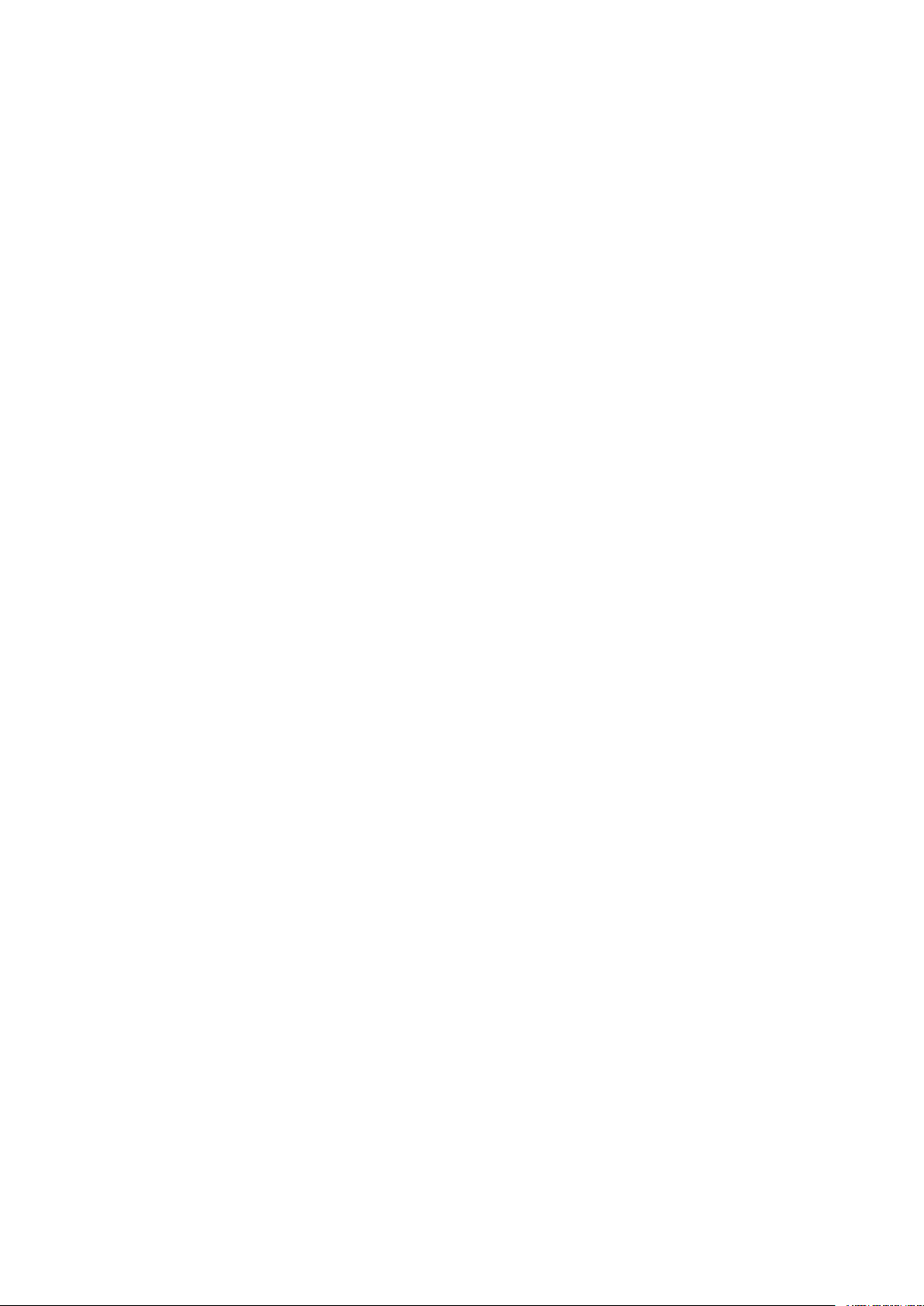
McAfee ePO konfiguration af advarsler om sikkerhedsbrud
Ændring af den maksimale filstørrelses upload-begrænsning på McAfee ePO Serveren
1. Gå ind i McAfee ePO serverer, og naviger derefter til C:\Program Files (x86)\McAfee
\ePolicy Orchestrator\Server\conf\orion.
2. Med en tekstredigeringsprogram åbn filen orion.properties.
3. Ændr teksten orion.upload.max.size=90000000 til orion.upload.max.size=
500000000.
4. Gem tekstfilen.
5. Genstart ePO serveren.
6. For at fortsætte med at konfigurere dine sikkerhedsadvarsler så gå videre til Oprettelse og
tilordning af en politik i McAfee ePO.
14
McAfee®indbygget kontrol
McAfee
®
ePO™konfigurationsvejledning
Page 15

McAfee ePO konfiguration af advarsler om sikkerhedsbrud
Oprettelse og tilordning af en politik i McAfee ePO
1. Adgang til McAfee ePO webinterface på https://servername.domain:8443.
2. Naviger til Menu→Politik→Liste over politikker.
3. Ved siden af Produkt, vælg McAfee Agent.
4. Ved siden af Kategori, vælg Generelt.
5. For at oprette politikken, i Min Default, i Handlinger-kolonnen, klik på Dupliker.
a. Ved siden af Navn, indtast MFP Agent.
b. Ved siden af Notater, indtast Til Xerox-slutpunkter.
c. Klik på OK.
6. For at redigere policen, under Navn, klik på MFP Agent.
7. Klik på fanen Arrangementer .
a. Hvis den ikke tidligere er blevet valgt, så vælg Aktiver prioritetsvideresendelse af
arrangement.
b. Ved siden af Videresend arrangementer med en prioritet lig med eller højere end, vælg
Informationsmæssigt.
c. Ved siden af Interval mellem uploads, indtast 1.
d. Ved siden af Maksimalt antal arrangementer pr. upload, indtast 20.
e. Klik på Gem.
8. Naviger til Menu→Politik→Politiktilordningsregler.
9. Klik på Ny tilordningsregel.
a. Ved siden af Navn, indtast MFP Agent.
b. Klik på Næste.
c. Klik på Tilføj politik.
d. Under Produkt, vælg McAfee Agent, under Kategori vælg Generelt, og derefter under
Politik vælg din nye politik, MFP Agent.
e. Klik på Næste.
f. Under Tilgængelige egenskaber, klik på Tag.
g. Under Sammenligning, klik på Has tag.
h. Under Værdi, vælg Xerox MFP.
i. Klik på OK.
j. Klik på Næste.
10. Klik på Gem.
11. For at fortsætte med at konfigurere dine sikkerhedsadvarsler så gå videre til Konfigurere
Automatisk respons i McAfee ePO.
®
indbygget kontrol
McAfee
McAfee
®
ePO™konfigurationsvejledning
15
Page 16

McAfee ePO konfiguration af advarsler om sikkerhedsbrud
Konfigurere Automatisk respons i McAfee ePO
For at give sikkerhedsforvalterne mulighed for at modtage automatiske advarsler med e-mail, så
installer funktionen Automatisk respons. Disse advarsler sendes, hver gang McAfee indbygget
kontrol påviser et sikkerhedsbrud på en Xerox-enhed. Når responssystemet er installeret, gælder
det for alle enheder, som i øjeblikket er klargjort af EPO-serveren. Sikkerhedsbrud, som udløser en
Xerox automatisk responsadvarsel, er: Filindlæsning afvist, Filskrivning afvist eller Udførelse afvist.
Som default er Automatisk respons deaktiveret. For at aktivere det skal en sikkerhedsforvalter
medsende en gyldig e-mailadresse.
For at tilføje en e-mailadresse og aktivere responset:
1. I McAfee ePO, vælg Menu→Automatisk→Automatisk respons.
2. Klik på Nyt respons.
a. Ved siden af Navn, indtast Xerox MFP-advarsler.
b. Ved siden af Beskrivelse, indtast Trusselbrud.
c. For Begivenhedsgruppe, vælg Solidcore brud.
d. For Begivenhedstype, vælg Klientbrud.
e. For Status, vælg Aktiveret.
f. Klik på Næste.
3. Klik på Begivenhed.
a. Under Værdi, vælg Fil oprettet, Fil slettet, Fil modificeret, Udførelse afvist, og
Filindlæsning afvist, og klik derefter på plusikonet ( +) for at oprette en række.
b. Under Modtagere indtast e-mailadresser.
c. Klik på Næste, og klik derefter på Gem.
4. Under Aggregering, for Regulering vælg Udløs dette respons, hvis der sker flere
sikkerhedsbrud hver time.
5. Under Handlinger-fligen, vælg Send e-mail.
6. Klik på Næste, og klik derefter på Gem.
7. For at fortsætte med at konfigurere dine sikkerhedsadvarsler så gå videre til Konfiguration af
McAfee ePolicy Orchestrator Server indstillingerne.
16
McAfee®indbygget kontrol
McAfee
®
ePO™konfigurationsvejledning
Page 17

McAfee ePO konfiguration af advarsler om sikkerhedsbrud
Konfiguration af McAfee ePolicy Orchestrator Server indstillingerne
1. På den indbyggede webserver til flerfunktionsprinteren, klik på Egenskaber→Sikkerhed.
2. Klik på McAfee indbygget kontrol.
3. På siden McAfee indbygget kontrol, ved siden af Enheds sikkerhedsniveau, klik på Rediger.
4. Vælg McAfee ePolicy Orchestrator Server, og klik derefter på Gem.
5. Vælg McAfee ePolicy Orchestrator Server, og klik derefter på Rediger.
6. Vælg en adressetype. Indtast den korrekt formaterede adresse eller hostnavn på din server og
rediger eventuelt portnummeret, hvis det er nødvendigt.
7. Under Brugernavn skal du indtaste det navn, som printeren bruger til at få adgang til McAfee
ePO serverapplikationen.
8. Indtast kodeordet, og skriv kodeordet igen for at bekræfte det.
9. Klik på Gem.
10. For at fortsætte med at konfigurere dine sikkerhedsadvarsler så gå videre til Tilordning af
printere som supernoder.
McAfee
McAfee
®
ePO™konfigurationsvejledning
®
indbygget kontrol
17
Page 18

McAfee ePO konfiguration af advarsler om sikkerhedsbrud
Tilordning af printere som supernoder
Xerox®udvidelsen til McAfee ePO bruger op til tre printere Xerox®printere som supernoder til at
kommunikere med de andre Xerox
end en Xerox
fee ePO bruge de andre supernoder til at kommunikere med andre printere. Du kan tilordne printere som supernoder ved at tilføje specifikke indgange til din DNS-server.
Bemærk:
• Dine Xerox
• Færdiggør følgende procedurer på DNS-serveren, og ikke på McAfee ePO serveren.
Gør følgende for at tilføje en DNS-indgang:
®
printer som en supernode. Hvis en supernode ikke fungerer eller er offline, kan McA-
®
printere og din McAfee ePO server skal bruge den samme DNS-server.
®
printere, den overvåger. Xerox anbefaler, at du tilordner mere
TTiillfføøjjeellssee aaff DDNNSS--iinnddggaannggee ttiill eett eelllleerr fflleerree
eekkssiisstteerreennddee ddoommæænneerr
Hvis du har et mindre antal domæner på dit netværk, så brug denne metode til at tilføje DNSindgange til hvert domæne.
1. På din DNS-server, find domænet for hver enkelt printer, som du vil tilordne som en
supernode.
2. For hvert domæne tilføj indgangene for alle supernoder, og navngiv dem som følger:
• XeroxDiscoverySuperNode1
• XeroxDiscoverySuperNode2
• XeroxDiscoverySuperNode3
Bemærk: Indgangene til alle supernoder kan være med både store og små bogstaver.
3. Hvis dit netværk bruger mere end en DNS-server, så gentag det tidligere trin for alle andre
DNS-servere.
4. For at fortsætte med at konfigurere dine sikkerhedsadvarsler så gå videre til Sådan sikrer du,
at enheden styres i McAfee ePO.
TTiillfføøjjeellssee aaff DDNNSS--iinnddggaannggee ttiill eett eennkkeelltt ddoommæænnee
Hvis du har et stort antal domæner på dit netværk, så brug denne metode til at tilføje DNSindgange til et enkelt domæne.
1. På din DNS-server, opret et domæne kaldet Xerox.local. Xerox udvidelsen til McAfee ePO
søger efter et domæne med dette navn.
2. For Xerox.local, tilføj indgange til hver supernode, og navngiv dem som følger:
• XeroxDiscoverySuperNode1
• XeroxDiscoverySuperNode2
• XeroxDiscoverySuperNode3
3. For at fortsætte med at konfigurere dine sikkerhedsadvarsler så gå videre til Sådan sikrer du,
at enheden styres i McAfee ePO.
18
McAfee®indbygget kontrol
McAfee
®
ePO™konfigurationsvejledning
Page 19

McAfee ePO konfiguration af advarsler om sikkerhedsbrud
Sådan sikrer du, at enheden styres i McAfee ePO
1. I McAfee ePO, klik på Systemtræ.
2. Klik på Lost & Found.
3. Under Forudindstilling, vælg Denne gruppe og alle undergrupper.
4. Bekræft, at din Xerox enhed vises.
5. Bekræft, at din Xerox enhed vises som Styres under kontrolleret tilstand.
6. I McAfee ePO vinduet, under Menu, vælg Tredjepart, og klik derefter på Xerox MFP udvidelse.
7. For let McAfee ePO adgang så træk og slip Xerox MFP udvidelsesikonet til topbanneret.
8. For at fortsætte med at konfigurere dine sikkerhedsadvarsler så gå videre til Konfiguration af
din McAfee ePO Proxy.
McAfee
McAfee
®
ePO™konfigurationsvejledning
®
indbygget kontrol
19
Page 20

McAfee ePO konfiguration af advarsler om sikkerhedsbrud
20
McAfee®indbygget kontrol
McAfee
®
ePO™konfigurationsvejledning
Page 21

3
Konfigurer McAfee ePO Proxy
Dette kapitel indeholder:
• Konfiguration af din McAfee ePO Proxy ................................................................................ 22
McAfee
McAfee®indbygget kontrol
®
ePO™konfigurationsvejledning
21
Page 22

Konfigurer McAfee ePO Proxy
Konfiguration af din McAfee ePO Proxy
Hvis der bruges en proxy, skal den konfigureres med McAfee ePO.
1. I McAfee ePO, under Menu, vælg Konfiguration.
2. Vælg Serverindstillinger.
3. Vælg Proxy-indstillinger.
4. I nederste højre hjørne, klik på Rediger.
5. Under Type, vælg Konfigurer proxy-indstillingerne manuelt.
6. Under Proxy-serverindstillinger, konfigurer manuelt for at sammenpasse dem med de særlige
indstillinger for din arbejdsplads.
7. Klik på Gem.
8. Genstart ePO serveren.
Bemærk: Hvis du ikke færdiggør denne procedure, vil resultatet være en Error-2 meddelelse,
når du åbner Xerox MFP udvidelsen.
22
McAfee®indbygget kontrol
McAfee
®
ePO™konfigurationsvejledning
Page 23

4
Fjern og geninstaller McAfee ePO udvidelser
Dette kapitel indeholder:
• Fjerne og geninstallere McAfee ePO udvidelser..................................................................... 24
McAfee
McAfee®indbygget kontrol
®
ePO™konfigurationsvejledning
23
Page 24

Fjern og geninstaller McAfee ePO udvidelser
Fjerne og geninstallere McAfee ePO udvidelser
Hvis der vises en meddelelse under installationen, der angiver, at Solidcore udvidelsen allerede er
installeret, så fjern den eksisterende Solidcore udvidelse. Efter installationen er færdig, så installer
softwaren fra Xerox igen, og opdater Solidcore udvidelsen. Udførelse af disse to trin etablerer det
nødvendige grundlag til at opdatere softwaren til en nyere version.
1. Fjern den aktuelle software.
2. Installer softwaren fra Xerox.
3. Færdiggør hele setup-proceduren ved brug af den softwareversion, der lige er blevet
installeret.
4. Opgrader til en mere aktuel softwareudgave, hvis den er tilgængelig.
24
McAfee®indbygget kontrol
McAfee
®
ePO™konfigurationsvejledning
Page 25

Page 26

